搭建Hexo博客
前言
我是一个入门的Blog主,暂时Blog中很多东西都是向其他博主那借鉴过来的,包括这篇搭建教程,很多内容也需要和大家一起探讨,blog的后续很多装饰也需要慢慢探索,希望大家能看到我的成长,最后自己生产出来一些内容,希望大家及时指正。
Hexo的优势
本身的优势
正如Hexo官网的描述:
- 快速、简洁、高效的博客框架
- 支持Markdown语法
- 丰富的插件
与Jekyll的对比
- Hexo官方有中文开发文档,而JekyII只有中文翻译文档且更新慢
- JekyII的依赖环境总是出现问题
- Hexo有详细且丰富的第三方接口
关于Github
Github的优点
- Github是基于git实现的代码托管平台。git可能是目前最好用的版本控制系统,非常受欢迎。
- Github可以免费使用,并且快速稳定。
- Github上面有很多有趣的项目,也有很多和生活息息相关的内容,比如“996”(手动狗头)
关于Github Page
- Github Page是供用户编写的、托管在Github上的静态网页。
为什么选择Github Page
- 可以绑定自己的域名
- 简单便捷,使用Github Page可以为你提供给一个免费的服务器,免去了自己搭建服务器和写数据库的麻烦。
安装Node.js
在window上安装Node.js非常简单,在官网下载文件并执行安装即可。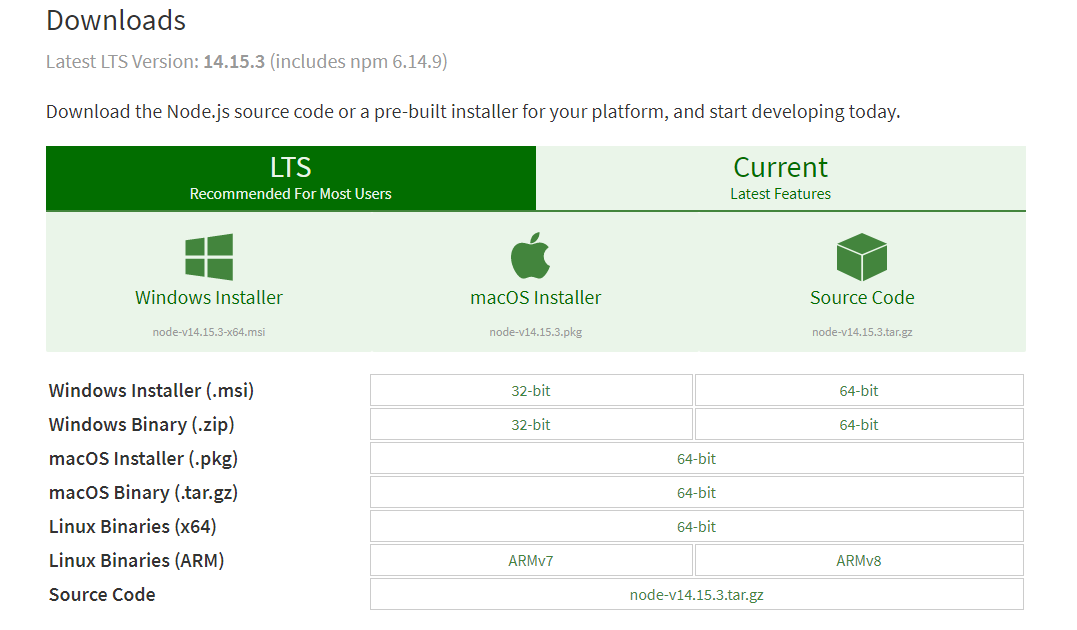
我是window 64位系统,直接下载相应的版本,无脑下一步就行了,不需要另外配置环境变量。
安装Git
去Git官网根据你的电脑参数,下载对应版本。
下载完成,通过在命令行输入 git version 查看是否安装成功,有输出版本号说明安装成功。
鼠标右键菜单里就多了Git GUI Here和Git Bash Here两个按钮,一个是图形界面的Git操作,一个是命令行,我们选择Git Bash Here。
- 安装教程:如何在windows下安装GIT
- Git入门教程:Pro Git(中文版)、教学
Hexo
Hexo是一个快速、简洁且高效的博客框架。Hexo使用Markdown(或其他渲染引擎)解析文章,在几秒内,即可利用靓丽的主题生成静态网页。
- Hexo安装
桌面右键鼠标,点击Git Bash Here,输入一下命令安装第一句是安装Hexo,第二句是安装Hexo部署到git page的deployer,两个都需要安装。1
npm install hexo-cli -g
Hexo初始化配置
创建Hexo文件夹
安装完成后,根据自己喜好建立目录(如D:\ROY\blog\myblog),直接进入D:\ROY\blog\myblog文件夹下右键鼠标,点击
Git Bash Here,进入Git命令框,执行以下操作。1
hexo init
安装完成后,Hexo将会在指定文件夹中新建所需的文件。Hexo文件夹下的目录如下图所示:
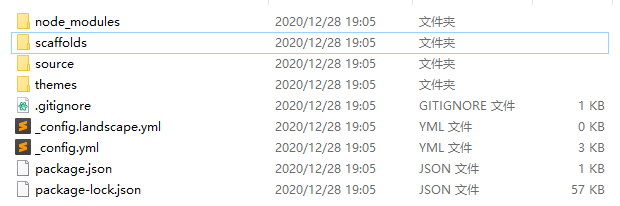
本地查看效果
执行下面语句,执行完即可在浏览器中输入
localhost:4000查看本地网页效果1
2hexo g
hexo s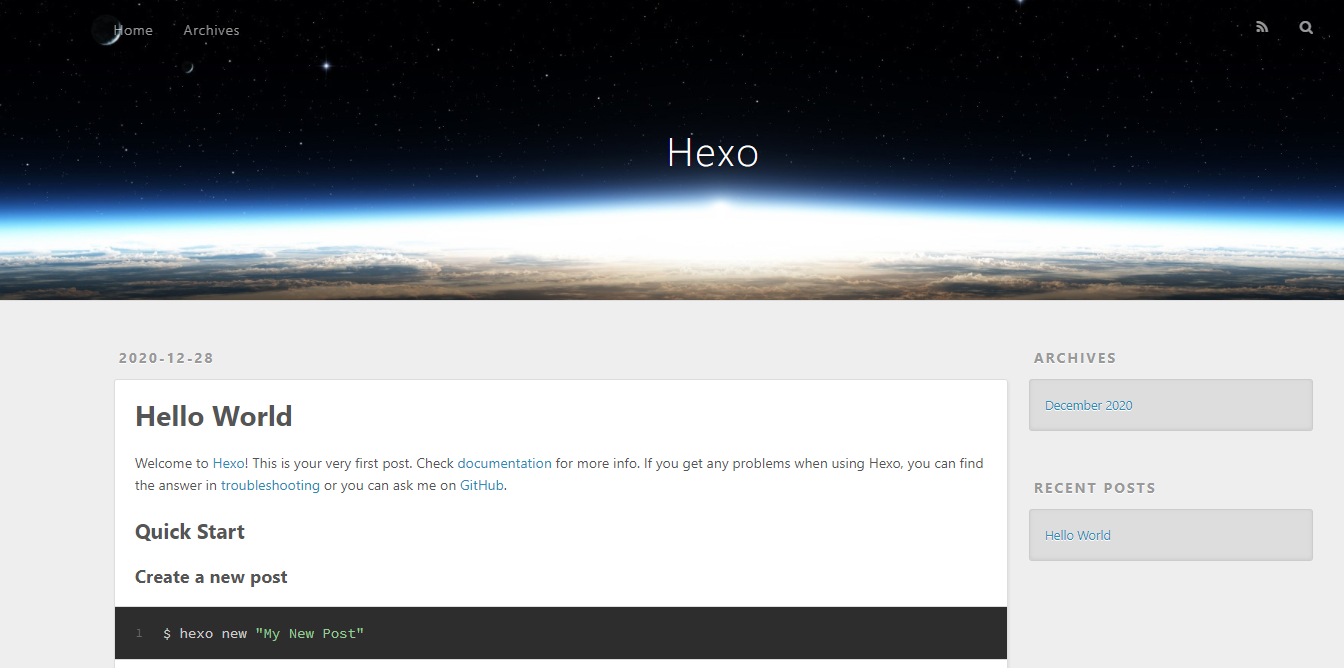
创建Github Page
那么现在本地的博客已经搭建起来了,但是我们只可以通过本地连接查看我们的博客。那么我们现在需要做的就是把本地的博客发布到服务器上,让别人也可以连接我们的博客,而Github Pages就帮我完成了这件事情。但是Github Pages的代码就是寄存在Github上面的。那么接下来我们需要在Github上面创建一个新的项目。
一、注册Github账户
1.访问Github首页
2.点击右上角的Sign up,注册自己的账号
二、创建项目代码库
1.注册完登陆后,创建一个自己的Github Pages项目。点击 New repository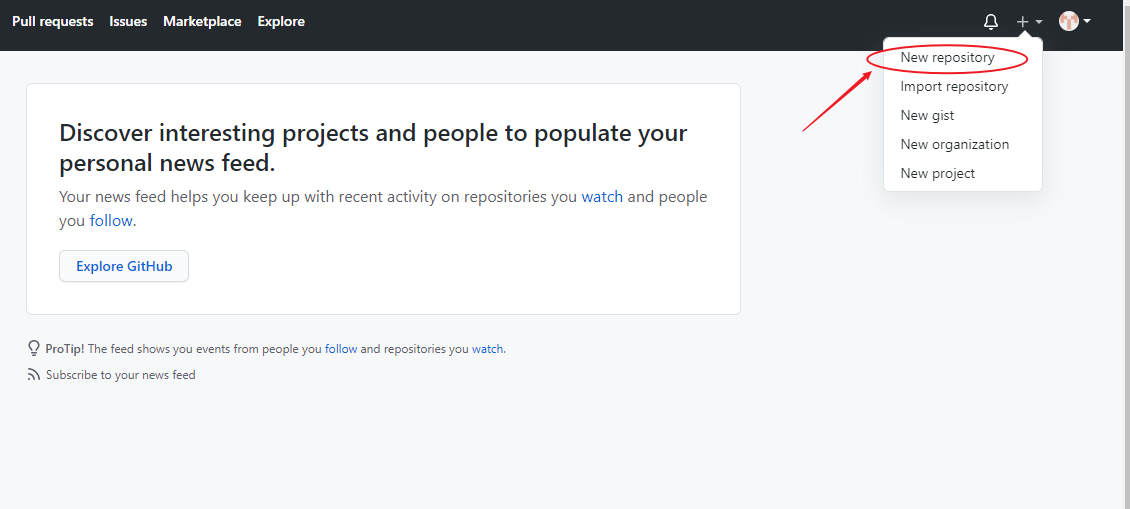
注意:Github中仅能使用一个同名仓库的代码托管一个静态站点。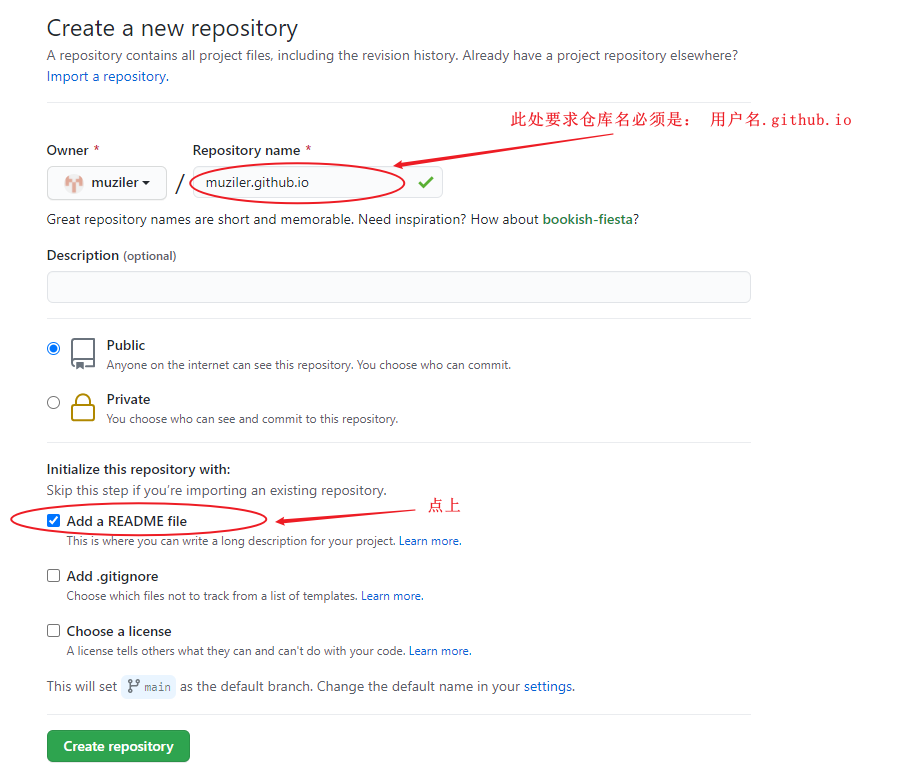
2.然后打开仓库创建一个index.html文件,先随意写上一些内容。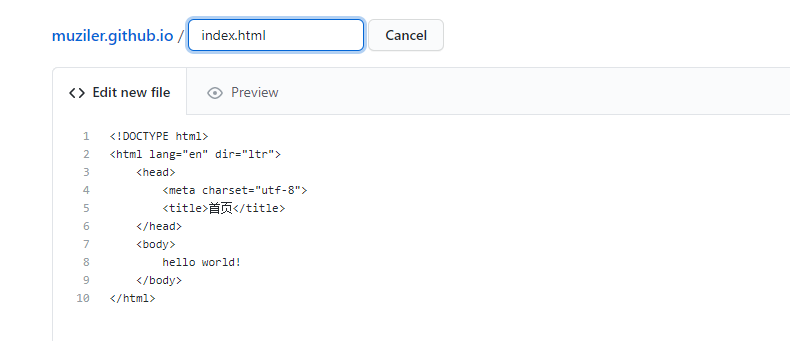
3.这时候打开 http://你的用户名.github.io就可以看到你的站点了。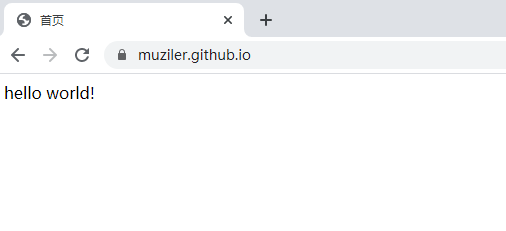
此时,只是暂时渲染了 index.html的内容,后面把Hexo的引擎渲染出来的文件部署上来就可以看到完整的blog内容了。
三、配置SSH key
关于 ssh 连接到 github部分的内容,可以参考官方的文档,此处不多做赘述。
部署到GitHub
此处采用Next的blog模板进行部署。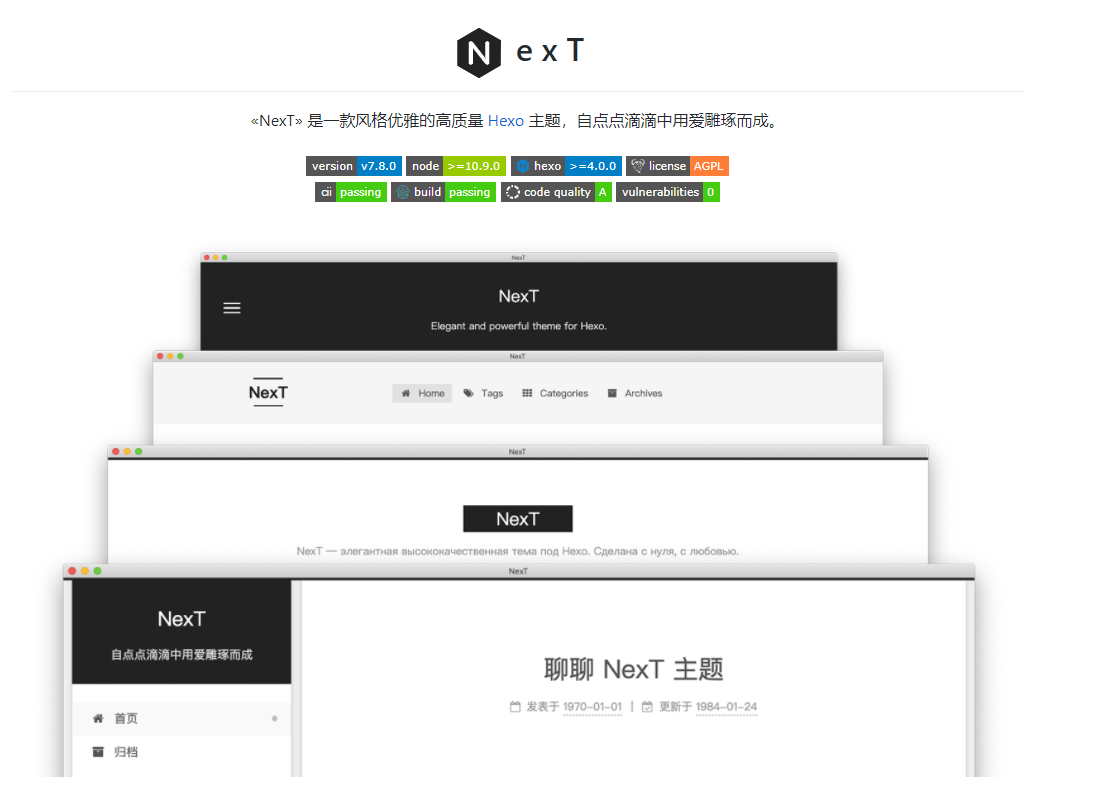
1、clone模板文件下载
在 博客的源目录下面运行
1
git clone https://github.com/theme-next/hexo-theme-next themes/next
此时文件夹的tree是
1
2
3
4
5
6
7
8
9
10
11
12
13
14
15
16
17
18
19
20
21
22
23
24
25
26
27
28
29
30
31
32
33
34
35
36
37
38
39
40.
|-- _config.landscape.yml
|-- _config.yml ------> blog的配置文件
|-- db.json
|-- node_modules
| |-- JSONStream
| |-- ......
| `-- wrappy
|-- package-lock.json
|-- package.json
|-- public -----> 渲染出来的index.html放置文件夹
| |-- 2020
| |-- archives
| |-- css
| |-- fancybox
| |-- index.html
| `-- js
|-- scaffolds
| |-- draft.md
| |-- page.md
| `-- post.md
|-- source ----> 后面 内容编辑 文件夹
| `-- _posts
`-- themes
`-- next ----> 下载下来的 `next`模板
|-- LICENSE.md
|-- README.md
|-- _config.yml -----> next模板的配置文件
|-- crowdin.yml
|-- docs
|-- gulpfile.js
|-- languages
|-- layout
|-- package.json
|-- scripts
`-- source
|-- css
|-- images -----> 主题的 picture目录
|-- js
`-- lib
2、Next安装配置
blog的配置文件
_config.yml中的修改- 使用 文本程序 打开当前目录下blog的配置文件
_config.yml文件,在底端可以找到theme键,修改为next。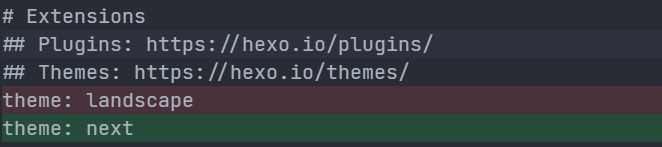
- 网页的总设置:
- 网站的标题、作者等
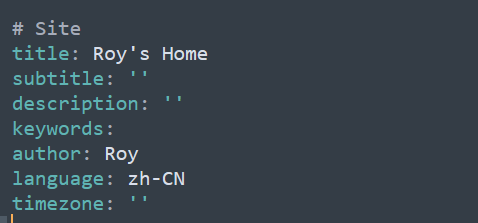
- 网站的标题、作者等
- 使用 文本程序 打开当前目录下blog的配置文件
在 next模板的配置文件
_config.yml中:Next有4个分支主题,可以在修改配置文件中的scheme,激活一个你喜欢的分支主题;
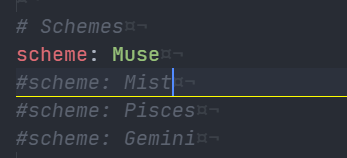
- 头像在
themes\next\source\images中同名替换avatar文件 - 网站标签页图片:
themes\next\source\images中的favicon-16x16-next.png文件同名替换。
3、网站关联GitHub
- 在blog的配置文件
_config.yml中的最后修改为1
2
3
4
5deploy:
type: git
repository: git@github.com:username/username.github.io.git
# username是github用户名
branch: master - 添加域名
- 在blog的源目录下 创建
CNRME文件,无后缀,内容添加为域名
- 在blog的源目录下 创建
4、部署运行
安装上传git的插件
1
npm install hexo-deployer-git --save
在源目录下分别执行
1
2
3hexo clean //清理缓存
hexo g //生成静态页面
hexo d // 网站push 到github上这样就可在 你的域名上 欣赏你的blog了,加油,bloger!